Focus Assist is een handige functie op Windows 10waarmee je meldingen een tijdje kunt uitschakelen. Het heeft verschillende modi waarbij de meldingen zwijgen als je iets in volledig scherm bekijkt of als je een game speelt. Het staat meldingen van bepaalde apps toe, of u kunt het zo instellen dat alleen alarmen u kunnen onderbreken en niets anders. Als u de prioriteitsinstelling voor Focus Assist gebruikt, kunt u kiezen welke apps meldingen mogen weergeven. Zo kunt u apps op de witte lijst zetten in Focus Assist.
Je moet weten dat apps op de witte lijst staan in FocusAssist wordt uitgevoerd via een ingebouwde functie op Windows 10. Als zodanig heeft het zijn eigen beperkingen waar niet alle UWP-apps op de witte lijst kunnen worden geplaatst. Het lijkt erop dat Windows 10 nog steeds filtert welke apps zijn toegestaan, zelfs als uitzonderingen in Focus Assist.
Apps op de witte lijst zetten in Focus Assist
Deze witte lijst is alleen van toepassing op de prioriteitmodus in Focus Assist. Open de app Instellingen en ga naar de Systeemgroep instellingen. Selecteer het tabblad ‘Focus Assist’ en klik onder Prioriteitsmodus op ‘Uw prioriteitenlijst aanpassen’.
Opmerking: u hoeft Focus Assist en / of Alleen prioriteit niet in te schakelen om toegang te krijgen tot de lijst met apps op de witte lijst.

Het volgende scherm bevat instellingen voor oproepen,tekstberichten, berichten en mensen. Blader er voorbij en je ziet een gedeelte Apps. Klik op de knop 'Een app toevoegen' en selecteer in de vervolgkeuzelijst de app die u op de witte lijst wilt zetten. Dat zou het moeten doen.
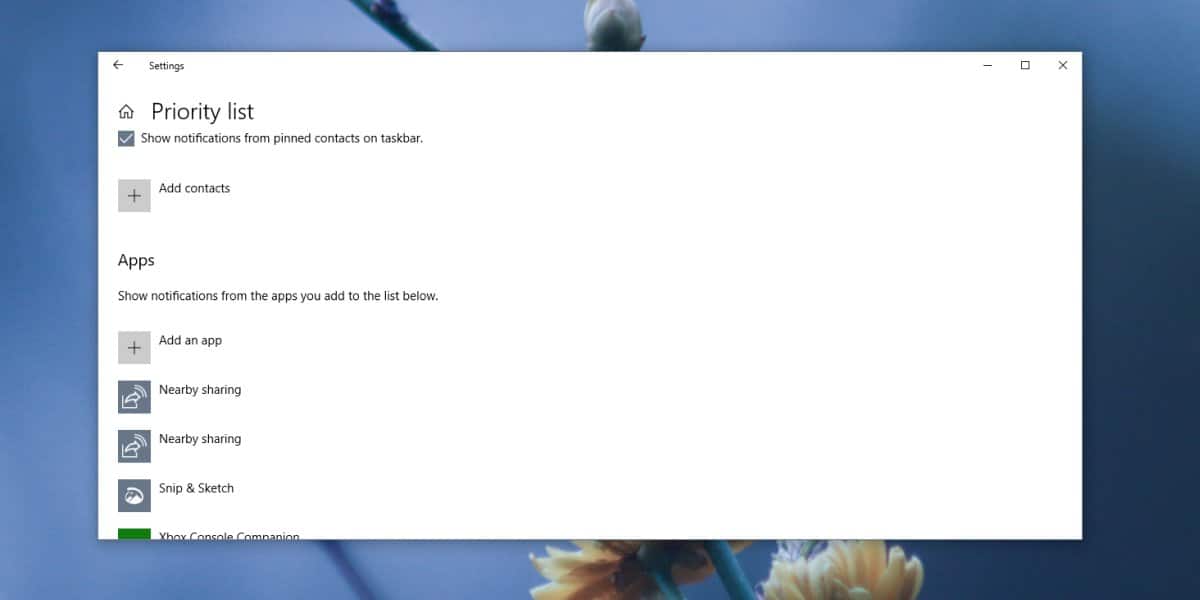
Het lijkt erop dat de apps die zijn uitgeslotendeze lijst bevat geen meldingen. Als u het gedeelte met meldingen in de app Instellingen bezoekt, ziet u dat elke afzonderlijke app op uw systeem daar wordt vermeld en u kunt toestaan dat het u meldingen laat zien. Hoewel dat betekent dat ze meldingen mogen weergeven, voegt het niet de mogelijkheid toe aan de app zelf om meldingen weer te geven. Als een app geen meldingsfunctie heeft, kan deze u niets laten zien. Een voorbeeld: Netflix. De app kan geen meldingen weergeven; nieuwkomers verschijnen als in-app meldingen. Het is mogelijk dat Windows 10 ervoor kiest om dergelijke apps uit te sluiten van de lijst met apps die als uitzondering kunnen worden toegevoegd.
De desktop-apps die kunnen worden toegevoegd aan dewitte lijst is niet erg lang. Je kunt Chrome of Firefox toevoegen, maar je kunt geen Steam toevoegen die meldingen voor nieuwe chatwaarschuwingen of nieuwe in-game prestaties toont. Natuurlijk zijn de meldingen van de app en worden ze niet verzonden via het Windows-meldingscentrum, dus dat kan een andere reden zijn.













Comments